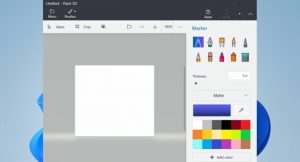
آیا با اجرای Paint 3D، نرم افزار به صورت خودکار کرش یا خارج می شود؟ اگر چنین است، باید بگوییم شما تنها نیستید. بسیاری از افراد گزارش داده اند که پس از اجرای این ابزار (بدون هیچ فرایند خاصی توسط ما) مانع از دسترسی ما به ویژگی های خاص آن می شود. بدین ترتیب، این راهنما را برای یافتن راه حل های بالقوه ادامه داده و در نهایت این مشکل را برای همیشه رفع کنید.
چرا Paint 3D من خراب می شود ؟
برخی از داده ها و مشکلات رایانه ای باعث بروز عدم اجرای Paint 3D می شود که در ادامه مقاله به آن اشاره کرده ایم:
- برخی از درایور های قدیمی رایانه ممکن است بین نرم افزار Paint 3D و سیستم عامل اختلال ایجاد کنند.
- اگر حافظه رم و یا کنابع سی پی یو شما کم باشد، ممکن است باعث کرش شدن Paint 3D شود.
- فایل نصبی نرم افزار ممکن است معیوب و یا مفقود شده باشد.
- ممکن است رایانه حداقل سیستم مورد نیاز Paint 3D را برآورده نکند.
- افزونه های نصبی در Paint 3D می توانند عامل اصلی کرش این برنامه باشند.
- قدیمی بودن نسخه ویندوز، ممکن است برخی از باگ ها را در نرم افزار ایجاد کرده باشد.
اکنون با مطالعه این موارد، پیشنهاد می کنیم به ادامه مقاله برای نحوه رفع آن بپردازید.
نحوه تعمیر کرش شدن Paint 3D
در صورت مواجه با این مشکل توصیه می کنیم برخی از موارد اولیه را مورد بررسی قرار دهید:
- ویندوز را مجددا ریستارت کنید.
- یک clean boot در رایانه خود انجام دهید.
- بررسی کنید که رایانه حداقل نیاز های Paint 3D را برطرف می کند یا خیر.
- برنامه را نگه داشتن کلید Ctrl + double click اجرا کنید.
- Paint 3D را با استفاده از ابزار فروشگاه مایکروسافت به روزرسانی کنید.
- افزونه های شخص ثالث را غیر فعال کنید.
- ویندوز را به آخرین نسخه آپدیت کنید.
- درایور کارت گرافیک را نیز به روزرسانی کنید.
- رایانه را با استفاده از Windows Security اسکن کنید.
- نرم افزار شخص ثالثی که به تازگی نصب کرده اید را حذف کنید.
با طی کردن این مراحل، اگر همچنان با این مشکل مواجه بودید، می بایست مراحل پیشرفته را مورد بررسی قرار دهید.
عیب یاب فروشگاه مایکروسافت را اجرا کنید
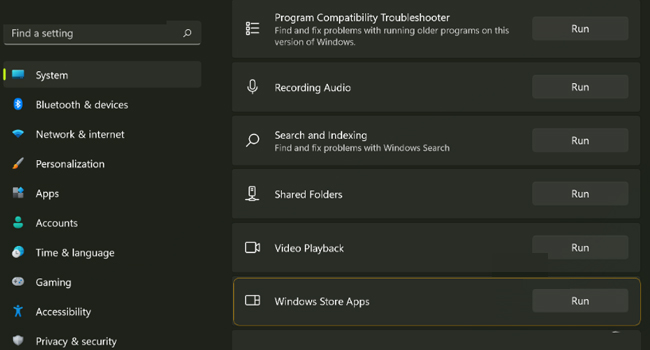
از آنجایی که برنامه Paint 3D یکی از زیرمجموعه های فروشگاه مایکروسافت محسوب می شود، می بایست، با استفاده از ابزار troubleshoot، فروشگاه مایکروسافت را تعمیر کنید.
برای عیب یابی فروشگاه مایکروسافت می توانید مراحل زیر را دنبال کنید:
- بر روی نماد Start کلیک نموده و سپس چرخ دنده یا همان Settings را انتخاب کنید.
- به مسیر System > Troubleshoot > Other troubleshooters بروید.
- گزینه Run مربوط به برنامه Microsoft Store Apps را انتخاب کنید.
- دستورالعمل های روی صفحه را دنبال کرده تا عیب یابی اجرا شود.
پس از اتمام مراحل، رایانه خود را ریستارت نموده و سپس ابزار Paint 3D را اجرا کنید.
نرم افزار Paint 3D را بازنشانی کنید
برخی از داده های معیوب Paint 3D ممکن است در اجرای نرم افزار تداخل ایجاد کرده و باعث کرش شدن آن شود. از این رو، بهتر است این ابزار را به حالت اولیه بازنشانی کرده و سپس بررسی کنید که آیا مشکل به وجود آمده برطرف شده است یا خیر. در ادامه نحوه انجام این کار آورده شده است:
- بر روی نماد Start کلیک راست نموده و سپس در منوی زمینه Installed apps را انتخاب کنید.
- ابزار Paint 3D را جستجو کنید. نماد سه نقطه را انتخاب و به Advanced options بروید.
- صفحه را به پایین اسکرول کرده و سپس بر روی گزینه Reset را کلیک کنید.
- دستورالعمل های روی صفحه را برای تکمیل آن دنبال کنید.
نکته: همچنین می توانید پس از بازنشانی نرم افزار Paint 3D را نیز با انتخاب گزینه Repair در همین صفحه تعمیر کنید.
بازنشانی Paint 3D تمامی تنظیمات و پیکربندی نرم افزار را به حالت اولیه باز می گرداند و همین امر باعث می شود تا همانند روز های اول به درستی کار کند.
برنامه Paint 3D را مجددا نصب کنید
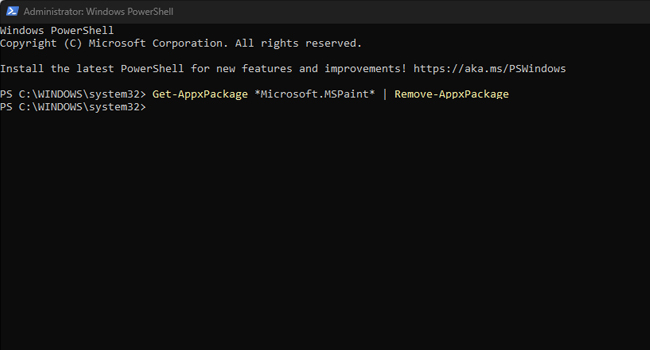
حذف و نصب Paint 3D به عنوان آخرین راه حل ما در کرش شدن برنامه است. این فرایند باعث می شود، تا تمامی اطلاعات و داده های Paint 3D مجددا در ویندوز بارگذاری، و مجددا به کار خود ادامه دهد. در ادامه نحوه انجام این کار آورده شده است:
- بر روی نماد Start کلیک راست نموده و سپس در منوی زمینه Terminal (admin) را انتخاب کنید.
- با ظاهر شدن پنجره User Account Control بر روی گزینه Yes کلیک کنید.
- عبارت زیر را در PowerShell تایپ کرده و سپس کلید Enter را بفشارید:
- Get-AppxPackage *Microsoft.MSPaint* | Remove-AppxPackage
- پس از تکمیل دستور، رایانه خود را ریستارت کنید.
- وارد فروشگاه مایکروسافت شده و سپس با جستجوی نام Paint 3D آن را نصب کنید.
پس از اتمام نصب، می توانید برسی کنید که آیا مشکل برنامه برطرف شده است یا خیر.
نحوه رفع خطای کرش شدن Paint 3D
اگرچه هر یک از موارد بالا، خود به تنهایی مشکل کرش شدن نرم افزار Paint 3D را برطرف می کند، اما به دلیل آنکه مطالب ارائه شده در این مقاله به صورت تصادفی قرار داده شده است، توصیه می کنیم، تمامی آنها را مورد بررسی قرار داده و سپس با توجه به نیاز خود بهترین آنها را انتخاب کنید. در پایان نیز، اگر هر یک از موارد مشکل شما را برطرف نمودند، آن را در پایان مقاله و در بخش نظرات با دوستان خود برای تسریع در رفع مشکلات خود به اشتراک بگذارید.
دیدگاهها